Balances des comptes clients/fournisseurs
- 31 Jul 2025
- 2 Minutes à lire
- SombreLumière
- PDF
Balances des comptes clients/fournisseurs
- Mis à jour le 31 Jul 2025
- 2 Minutes à lire
- SombreLumière
- PDF
Résumé de l’article
Avez-vous trouvé ce résumé utile ?
Merci pour vos commentaires
Pour imprimer une balance des comptes clients, allez dans Ventes > Balances des comptes.

ℹ.
Pour imprimer une balance des comptes fournisseurs, allez dans Achats > Balance des comptes et suivez la même procédure.
Voir à l'écran.
Cliquez sur Paramètres.

Configurez les paramètres d'impression:
- Exercice : Vous avez la possibilité de sélectionner vos périodes via les balises ou le sélecteur de période.
- Trier les comptes: Vous pouvez définir la manière dont le compte sera présenté (par nom, code, numéro,...).
- Statut comptable : Si vous utilisez la validation comptable, vous pouvez trier les documents en fonction de la validation.
- Filtrer les comptes : Faites votre sélection en fonction des comptes que vous souhaitez afficher.
- Soldes : Ce filtre vous permettra d’afficher tous les comptes mouvementés sur la période.📢Attention à votre séléction: selon votre séléction vous pouvez rencontrer des déséquilibres.
- Tous : affiche tous les comptes du plan comptable.
- Solde ≠ 0 ou mouvementé (option recommandée) : affiche les comptes mouvementés sur l'exercice même s'ils sont à 0 ainsi les comptes qui ont un solde. Cette selection vous donnera une balance exacte sur l'exercice.
- Solde ≠ 0 (moins recommandé) : Vous montre uniquement les comptes qui ne sont pas à 0. Cette selection indiquera une balance incorrecte car elle n'affiche pas les comptes mouvementés sur l'exercice. - Groupes: Déterminez le niveau de totalisation dans la balance si nécessaire.
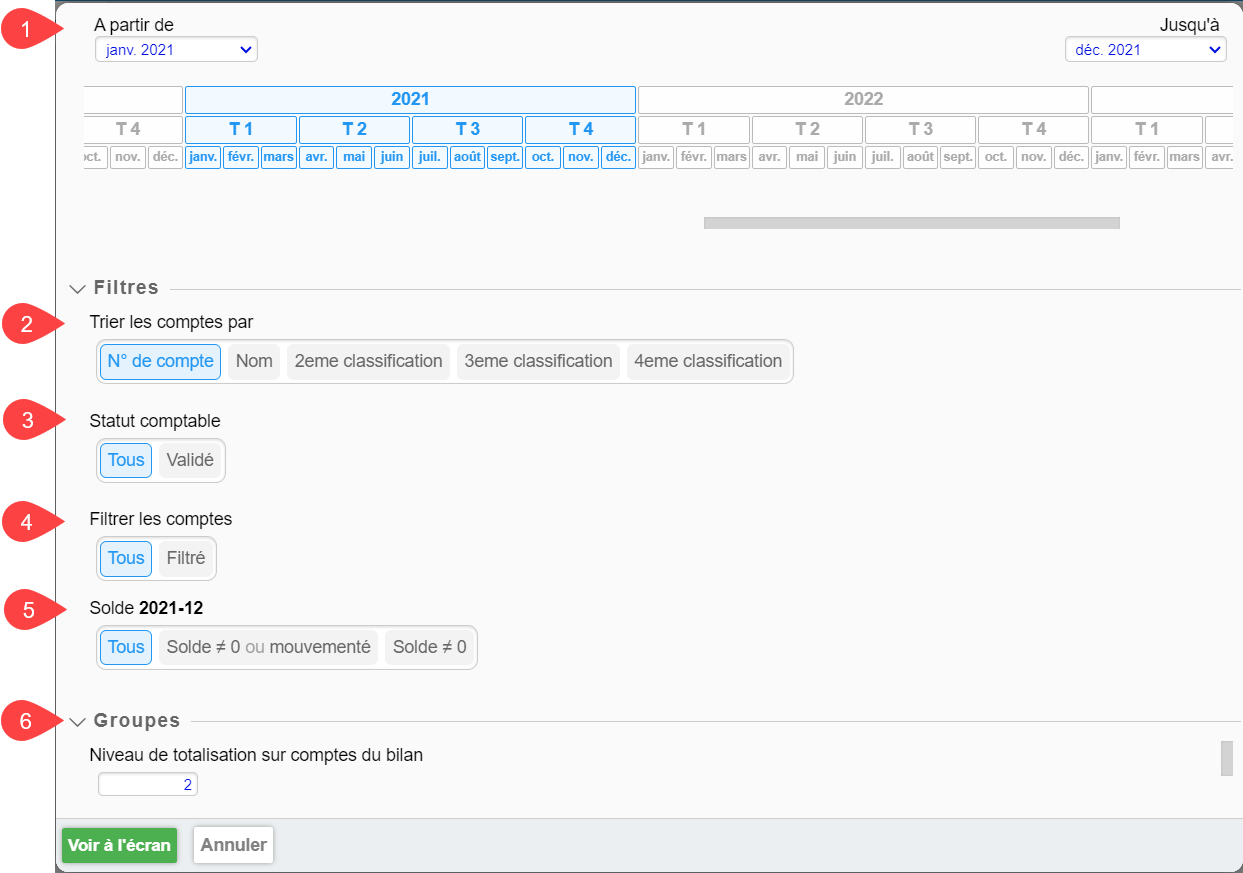
Cliquez sur Voir à l'écran pour afficher la balance.
A partir de cet écran, vous pouvez effectuer plusieurs actions:
- Recalculer : Le recalcul permet de mettre votre balance à jour après une modification.
- Paramètres : Cette fenêtre permet de définir de nouveaux paramètres d'impression.
- Télécharger en Excel : Permet d'exporter la balance en Excel.
- Trier par : En cliquant sur un des champs, vous pouvez trier les données selon votre sélection.
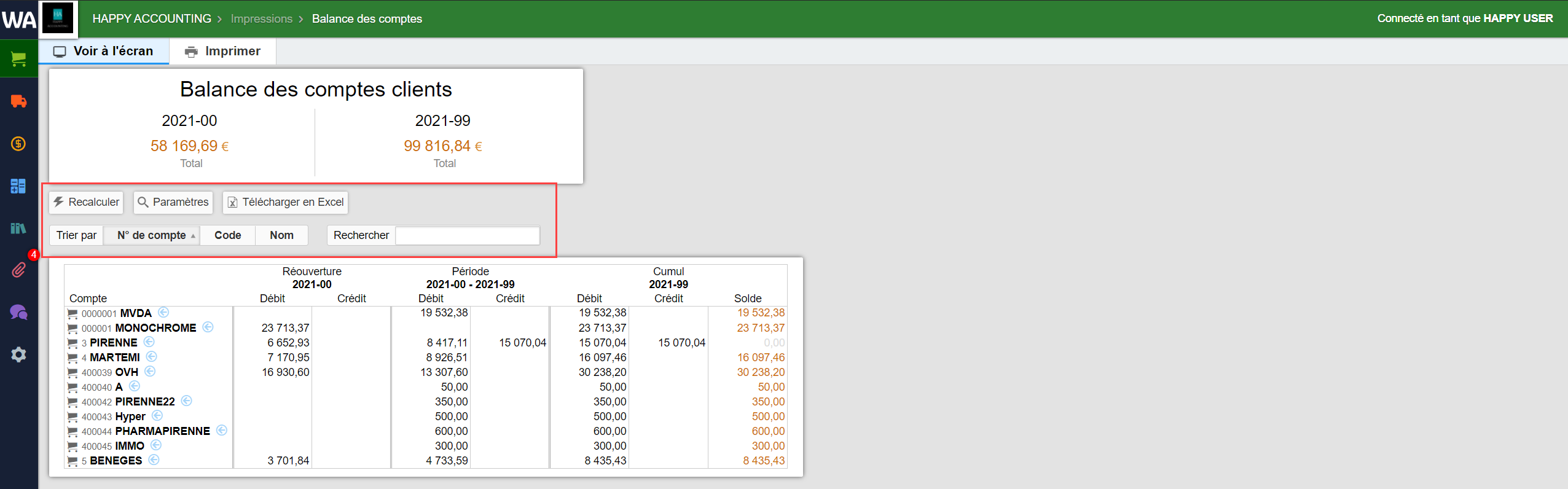
💡
En cliquant sur la flèche bleu à coté du compte, vous avez la possibilité d’afficher les paramètres ainsi que le détail du compte et d’y apporter les modifications si nécessaire.
Imprimer.
Cliquez sur Balance des comptes.

Configurez les paramètres d'impression:
- Format : Vous avez le choix d'imprimer la balance en français ou en néerlandais.
- Exercice : Vous avez la possibilité de sélectionner vos périodes via les balises ou le sélecteur de période.
- Filtres : Faites votre sélection en fonction de ce que vous souhaitez.
- Groupes : Vous pouvez définir la manière dont le compte sera présenté.
- Notes : Vous avez la possibilité d'ajouter une note en haut ou en bas de page.
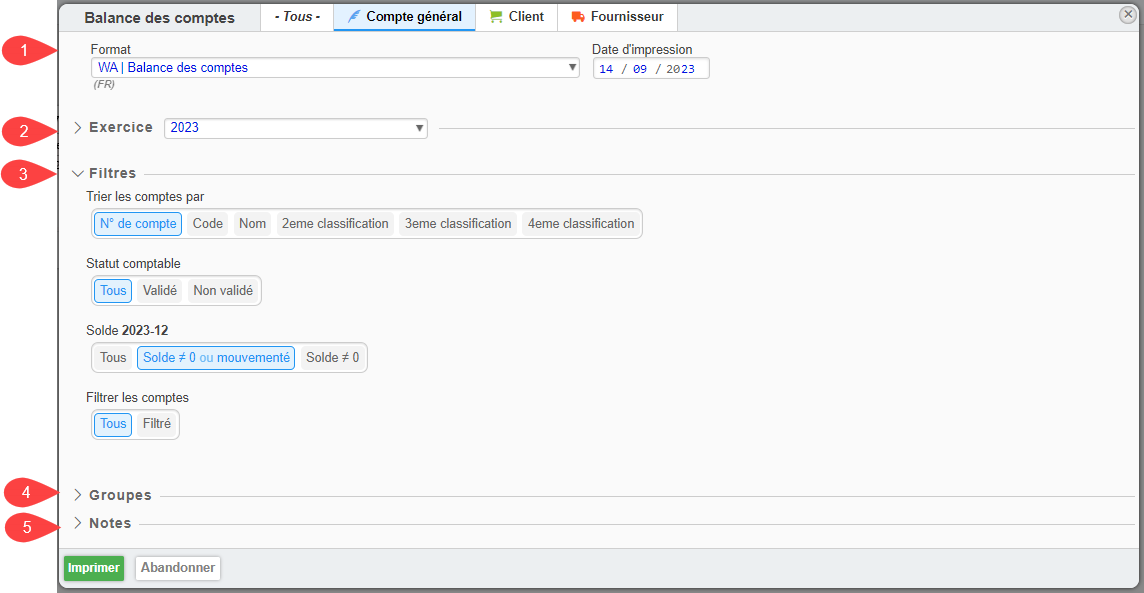
Cliquez sur Imprimer pour afficher la balance.
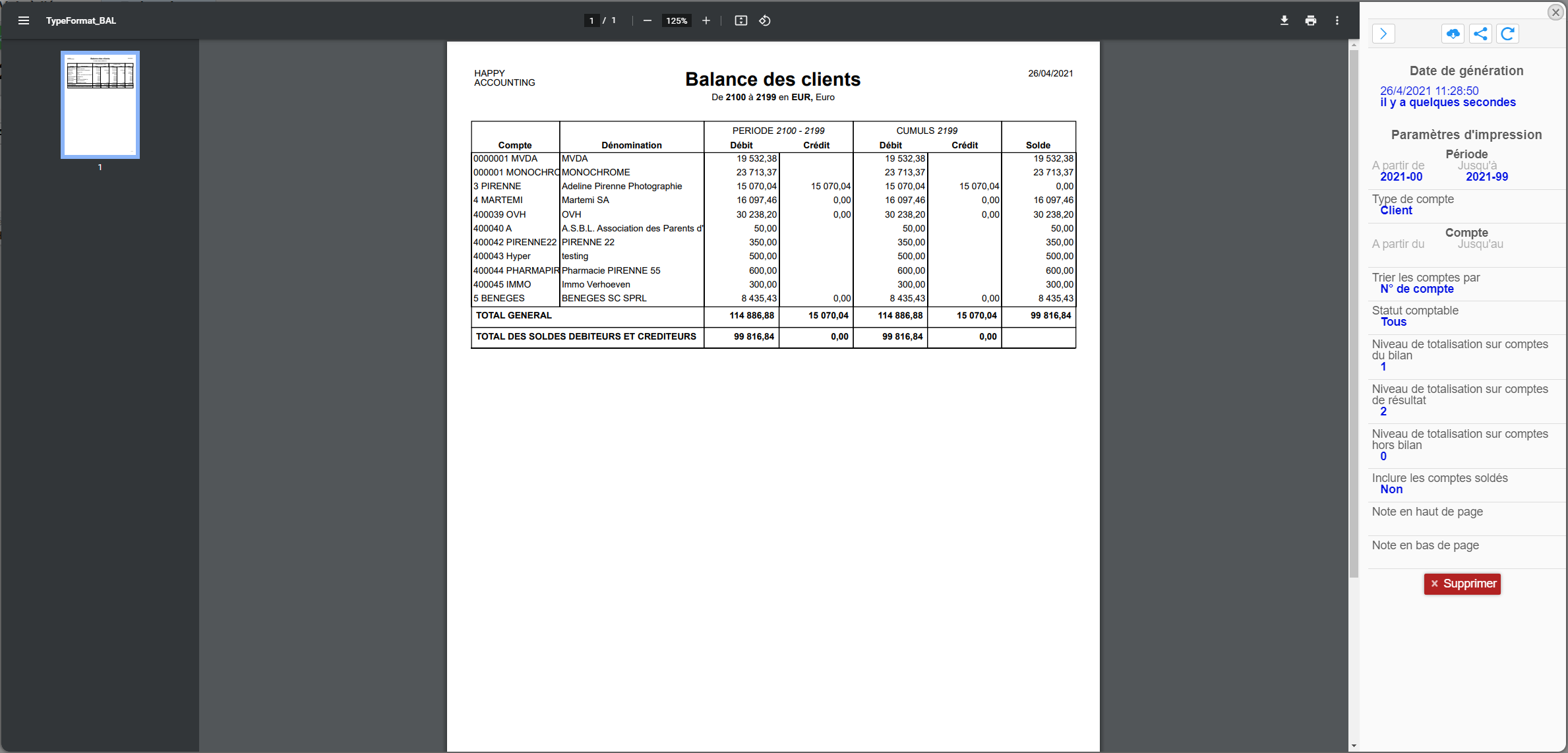
Vous avez la possibilité de télécharger ou d'imprimer votre balance.
WinAuditor enregistre le rapport afin que vous puissiez le réutiliser ultérieurement.
Vous pouvez ensuite effectuer les actions suivantes sans devoir rentrer dans le rapport:
- Télécharger.
- Dupliquer les paramètres : Cette fonction est très utile si vous souhaitez garder les mêmes paramètres d'impression pour une période différente. Il vous suffira simplement de sélectionner la période désirée.
- Recalculer : Il n'est pas nécessaire de réimprimer une nouvelle liste après avoir modifié vos comptes. En cliquant sur Recalculer, le système mettra la balance à jour.
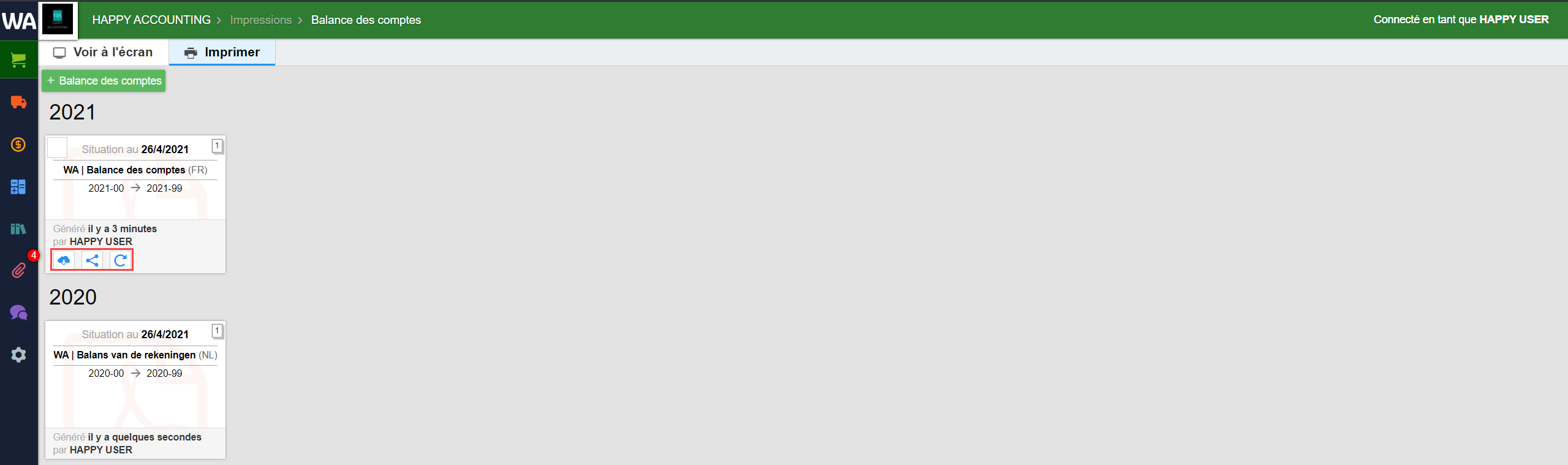
Cet article vous a-t-il été utile ?

